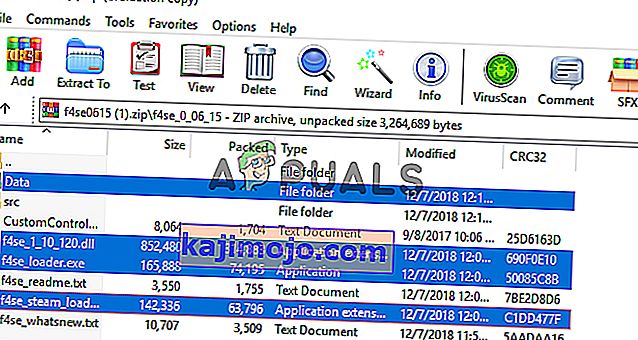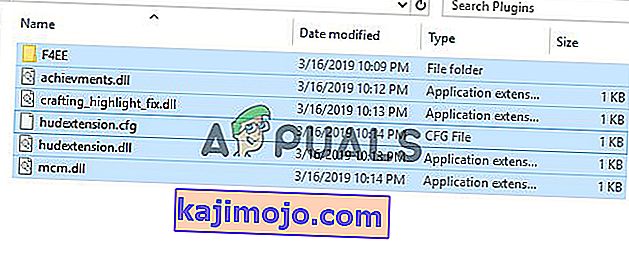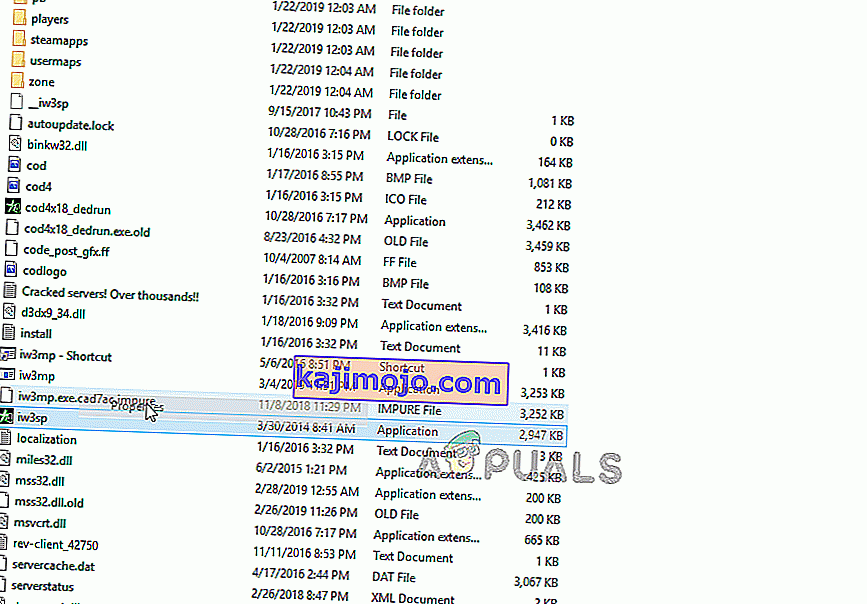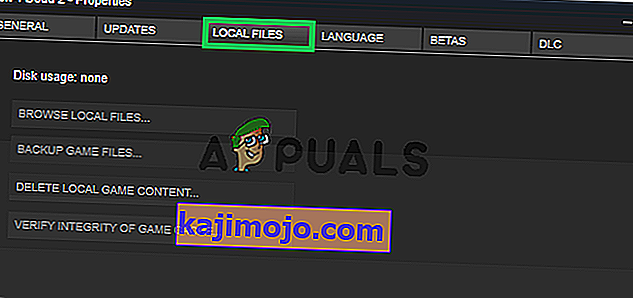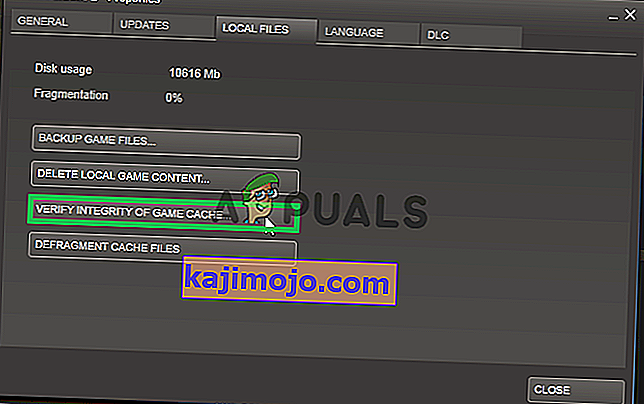Fallout 4 skriptu paplašinātājs, kas pazīstams arī kā “F4SE” vai “FOSE”, ir kopienas izstrādāts moderatora resurss, kas paplašina spēles skriptēšanas iespējas. Tomēr pavisam nesen ir saņemti daudzi ziņojumi par to, ka F4SE nedarbojas. Tiek ziņots, ka lietojumprogramma avarēja, mēģinot ilgstoši palaist vai parādīt melnu ekrānu pirms avārijas.
Kas liek F4SE pārtraukt darbu?
Pēc informācijas saņemšanas par kļūdu mēs izmeklējām šo jautājumu un nāca klajā ar risinājumu kopumu, ko varat ieviest, lai atbrīvotos no šīs problēmas. Mēs arī izpētījām problēmas cēloņus, kas izraisīja šo problēmu, un daži no visbiežāk sastopamajiem ir uzskaitīti zemāk.
- Atjauninājumi: Izstrādātāji lielākoties neatbalsta trešo personu modifikācijas iespējas savām spēlēm, un tāpēc mēģina tos novērst katrā spēles atjauninājumā. Iespējams, ka Creation Club tika atjaunināts un tagad liedz jums izmantot F4SE lietojumprogrammu. Tāpēc ieteicams atjaunināt F4SE lietojumprogrammu.
- Konfliktu modi: Vēl viena iespēja ir tāda, ka instalētās modifikācijas var būt pretrunā ar F4SE komplikāciju, jo tās ir novecojušas vai darbojas nepareizi. Turklāt, ja modifikāciju un F4SE lietojumprogrammas versijas sakrīt, tas var radīt problēmas ar lietojumprogrammu.
- Saderība: Dažreiz lietojumprogrammai var rasties problēmas ar jūsu operētājsistēmu, tādēļ vienmēr ir ieteicams palaist lietojumprogrammas saderības problēmu novēršanas rīku un ļaut tam izvēlēties sev labākos iestatījumus.
- Spraudņi: lietojumprogrammas izmantotie spraudņi var būt bojāti vai novecojuši, tādējādi izraisot problēmu. Tos automātiski aizstāj lietojumprogramma, ja tie tiek izdzēsti.
- Trūkst failu: iespējams, spēlē trūkst noteiktu svarīgu failu un tādējādi rodas problēma ar palaišanu. Lai visi tās elementi darbotos pareizi, spēlē ir nepieciešami visi faili.
- Ugunsmūris: Dažreiz Windows ugunsmūris bloķē noteiktas programmas no kontakta ar internetu. Tas var radīt problēmas ar lietojumprogrammu, jo palaišanas laikā tai ir jāsazinās ar serveriem.
Tagad, kad jums ir pamatzināšanas par jautājuma būtību, mēs virzīsimies uz risinājumiem. Tomēr ieteicams mēģināt piemērot šos risinājumus atbilstoši norādītajam rīkojumam, lai pārliecinātos, ka tie nav pretrunā viens ar otru.
1. risinājums: F4SE lietojumprogrammas atjaunināšana.
Izstrādātāji lielākoties neatbalsta trešo personu modifikācijas iespējas savām spēlēm, un tāpēc mēģina novērst tās katrā spēles atjauninājumā. Iespējams, ka Creation Club tika atjaunināts un tagad liedz jums izmantot F4SE lietojumprogrammu. Tāpēc ieteicams atjaunināt F4SE lietojumprogrammu. Par to:
- Lejupielādējiet F4SE jaunāko versiju šeit.
- Izraksts no "f4se_1_10_120.dll (skaitļi var atšķirt atkarībā no versijas)", "f4se_loader.exe" un " f4se_steam_loader.dll " uz nokrišņus instalācijas mapē.
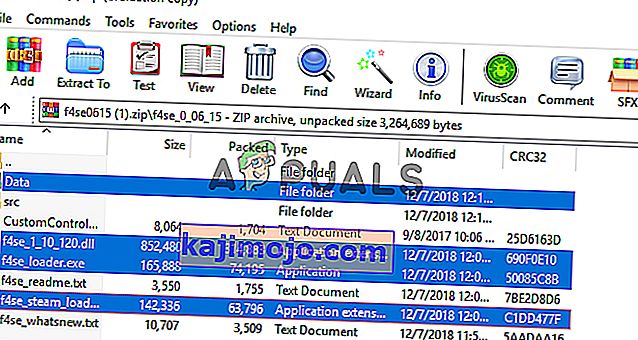
Noklusējuma faila ceļš parasti ir:
C: \ Program Files (x86) \ Steam \ SteamApps \ common \ Fallout 4 \
- Palaidiet spēli, palaižot “ f4se_loader.exe ”, kuru tikko nokopējāt mapē.
Piezīme. Kad kopēšanas laikā tiek prasīts, nomainiet visus failus.
2. risinājums: Konfliktu modu atspējošana.
Vēl viena iespēja ir tāda, ka instalētās modifikācijas var būt pretrunā ar F4SE komplikāciju, jo tās ir novecojušas vai darbojas nepareizi. Turklāt, ja modifikāciju un F4SE lietojumprogrammas versijas sakrīt, tas var radīt problēmas ar lietojumprogrammu. Tāpēc šajā solī mēs atspējosim visus konfliktējošos modifikācijas.
- Atveriet Nexus Mod Manager.
- Ar peles labo pogu noklikšķiniet uz mod, kuru neatbalsta NMM un kurš tiek lietots caur F4SE .
- Atslēgt pēdējos Modi pa vienam un mēģināt palaist spēli pēc atspējošanas katru vienu.

- Ja spēle tiek palaista pēc tam, kad esat atspējojis noteiktu modu, tas nozīmē, ka konflikts tika radīts šī moda dēļ .
- Mēģiniet atjaunināt šo Mod un pārbaudiet ja problēmu neizdodas novērst.
- Ja Mod joprojām rada problēmas , atslēgt to, līdz problēma tiek noteikta ar Mod izstrādātājiem.
3. risinājums: spraudņu dzēšana.
Lietojumprogrammas izmantotie spraudņi var būt bojāti vai novecojuši, tādējādi izraisot problēmu. Tos automātiski aizstāj lietojumprogramma, ja tie tiek izdzēsti. Tāpēc šajā solī mēs dzēsīsim šos spraudņus, kas vēlāk tiks automātiski aizstāti.
- Atveriet Fallout 4 instalācijas mapi, kurā tā parasti atrodas
C: \ Program Files (x86) \ Steam \ SteamApps \ common \ Fallout 4 \
- Atveriet mapes “ Dati> F4SE> Spraudņi” .
- Dzēst visu mapē Plugins esošo saturu .
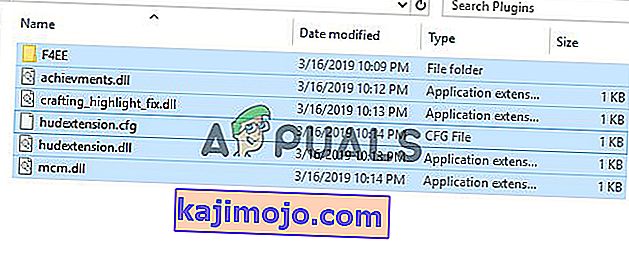
- Tagad lejupielādēt to Fallout 4 Script paplašinātāju un instalējiet to.
- Pārliecinieties, vai arī pārinstalējat visus 4 skriptu paplašinātāja modifikācijas .
- Palaidiet spēli un pārbaudiet , vai problēma joprojām pastāv.
4. risinājums: Palaidiet saderības problēmu novēršanas rīku.
Dažreiz lietojumprogrammai var rasties problēmas ar jūsu operētājsistēmu, tāpēc vienmēr ir ieteicams palaist lietojumprogrammas saderības problēmu novēršanas rīku un ļaut tam izvēlēties sev piemērotākos iestatījumus. Par to:
- Pārejiet uz spēles instalācijas mapi.
- Ar peles labo pogu noklikšķiniet uz “ f4se_loader.exe ” un noklikšķiniet uz iestatījumiem .
- Noklikšķiniet uz cilnes Saderība .
- Atlasiet pogu “ Palaist saderības problēmu novēršanas rīku ”.
- Windows tagad automātiski noteiks labākos iestatījumus jūsu datoram.
- Pārbaudiet šos iestatījumus un lietojiet, ja problēma ir atrisināta.
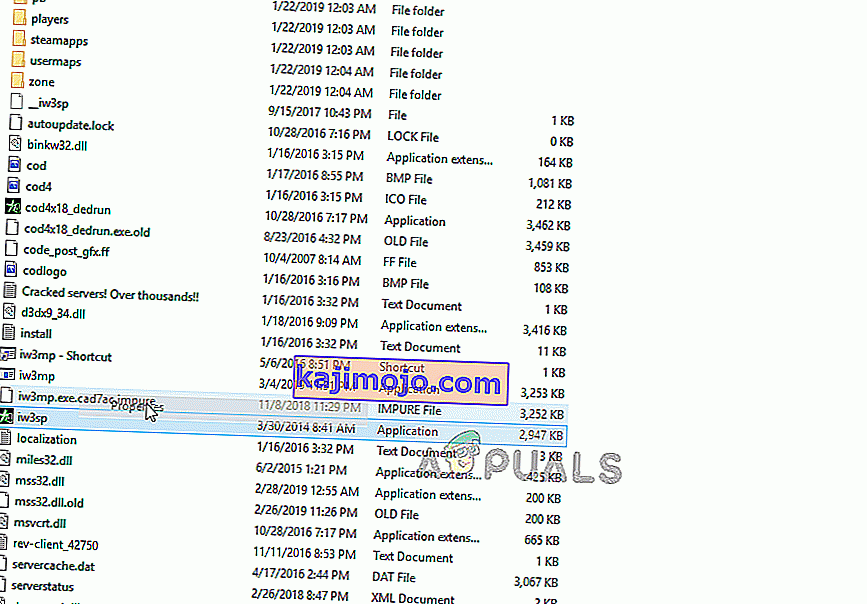
5. risinājums: failu integritātes pārbaude.
Dažos gadījumos, iespējams, spēlē trūkst svarīgu failu, kas nepieciešami, lai spēle darbotos pareizi. Tāpēc šajā solī mēs pārbaudīsim spēļu failus. Par to:
- Atveriet to Tvaika pieteikumu un piesakieties savā kontā.
- Pārvietojieties uz bibliotēku un pa labi - Klikšķiniet uz Fallout 4 .
- Atlasiet Rekvizīti .

- Noklikšķiniet uz cilnes “ Vietējie faili ”.
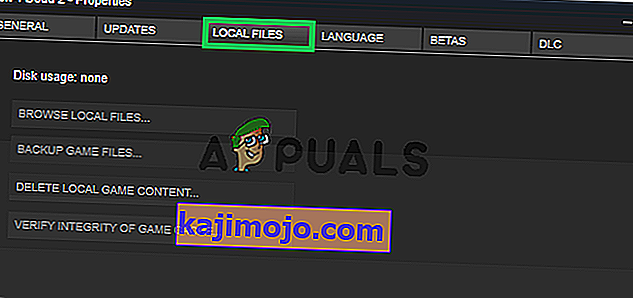
- Atlasiet opciju “ Pārbaudīt spēles kešatmiņas integritāti ”.
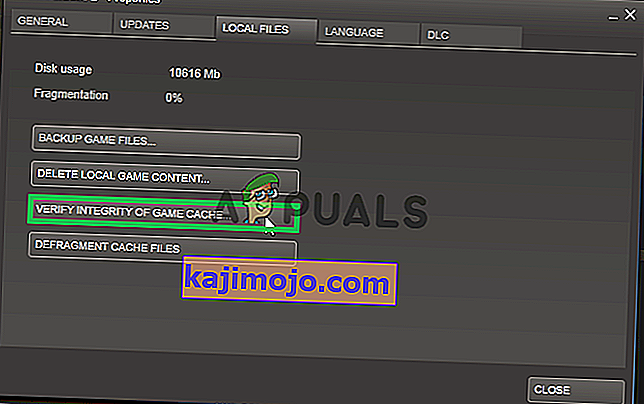
- Steam tagad būs vajadzīgs zināms laiks, lai pārbaudītu spēles failus. Kad tas būs pabeigts, mēģiniet palaist spēli un pārbaudiet , vai problēma joprojām pastāv.
6. risinājums: Piekļuves piešķiršana ugunsmūrim.
Iespējams, ka Windows ugunsmūris var kavēt spēli sazināties ar spēļu serveriem. Šajā solī mēs ļausim lietojumprogrammai izmantot Windows ugunsmūri.
- Noklikšķiniet uz sākuma izvēlnes un atlasiet ikonu Iestatījumi .
- In Settings izvēlieties " Updates & Security " variantu.
- Kreisajā rūtī noklikšķiniet uz opcijas “ Windows drošība ”.
- Inside Windows drošības iespēju, izvēlieties " Firewall un tīklu aizsardzība ".
- Atlasiet opciju “ Atļaut lietotni, izmantojot ugunsmūri ”.
- Noklikšķiniet uz Mainīt iestatījumus un piešķiriet visām ar Fallout4 saistītām lietojumprogrammām piekļuvi gan “ Privātajā ”, gan “ Publiskajā ” tīklā.
- Noklikšķiniet uz “ OK ”, palaidiet spēli un pārbaudiet, vai problēma joprojām pastāv.

7. risinājums: darbojas kā administrators
Ir daudz gadījumu, kad stingru protokolu dēļ UAC dēļ F4SE nespēj pareizi izpildīt. Tā kā F4SE izmanto skriptus, to darbībai ir nepieciešamas paaugstinātas atļaujas. Ja jūs nedarbojat programmu ar administratora tiesībām, iespējams, saskaras ar problēmu.
- Pārejiet uz galveno F4SE izpildāmo failu, ar peles labo pogu noklikšķiniet uz tā un atlasiet Palaist kā administrators . Izmantojot saderības cilni, varat arī iestatīt, lai programma vienmēr darbotos ar administratora piekļuvi.
- Pēc administratora piekļuves pārbaudiet, vai problēma ir atrisināta pilnībā.